Например: Вода в динамике вашего iPhone? Этот ярлык может получить его
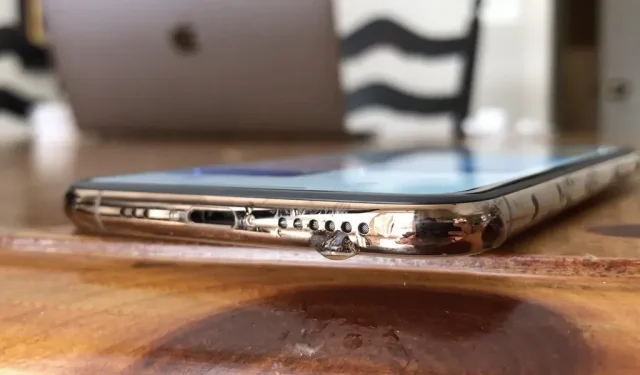
Помните времена, когда вода и айфоны несовместимы? Бассейны, ванны и туалеты высасывали работающие айфоны неуклюжих и нерадивых владельцев и выплевывали дорогие пресс-папье, как ни в чем не бывало. Однако времена изменились, и последние айфоны могут плавать, не опасаясь верной смерти. Но погружение в жидкость все же может стать причиной приглушения музыки и звука из динамиков.
Введите метки. Они позволяют как разработчикам, так и обычным пользователям совмещать простые и сложные задачи обработки iPhone. Лучшая часть? Ярлыки можно загружать в Интернет и делиться ими со всеми, кто использует приложение «Ярлыки». И есть хороший способ вытолкнуть воду из динамиков iPhone.
iPhone совместимый
iPhone XS, XS Max, 11, 11 Pro, 11 Pro Max, 12, 12 mini, 12 Pro, 12 Pro Max, 13, 13 mini, 13 Pro и 13 Pro Max водонепроницаемы по стандарту IP68, но iPhone 7, 7 Plus , 8, 8 Plus, X, XR, SE (2-го поколения) и SE (3-го поколения) имеют класс защиты IP67.
Хотя модели со степенью защиты IP67 по-прежнему предпочтительнее, чем те, что были до них, с точки зрения водонепроницаемости, они, конечно, не приравниваются к водонепроницаемости. На самом деле, IP68 также не является технически «водонепроницаемым», просто защищен лучше, чем IP67. По этой причине мы настоятельно не рекомендуем намеренно погружать iPhone под воду, так как гарантия Apple не распространяется на повреждение водой.
Что такое этикетка?
Хотя, вероятно, существует более одного способа решить эту проблему, мы продолжаем возвращаться к тому, который создал Josh0678 , и который существует уже почти четыре года. Ярлык работает так же, как эжектор воды на Apple Watch. При запуске воспроизводит очень басовитый звук около десяти секунд, стряхивая воду как с динамика, так и снаружи устройства.
Шаг 1: Установите ярлык
Откройте ссылку iCloud ниже на своем iPhone, и предварительный просмотр ярлыка должен появиться в приложении «Ярлыки». Если нет, нажмите «Получить ярлык» на веб-странице. В предварительном просмотре нажмите «Добавить ярлык», и вы сможете найти Water Eject на вкладке «Ярлыки» (iOS 16) или на вкладке «Моя библиотека» (iOS 15 и более ранние версии).
- iCloud Link: Water Eject v3.1 (бесплатно)
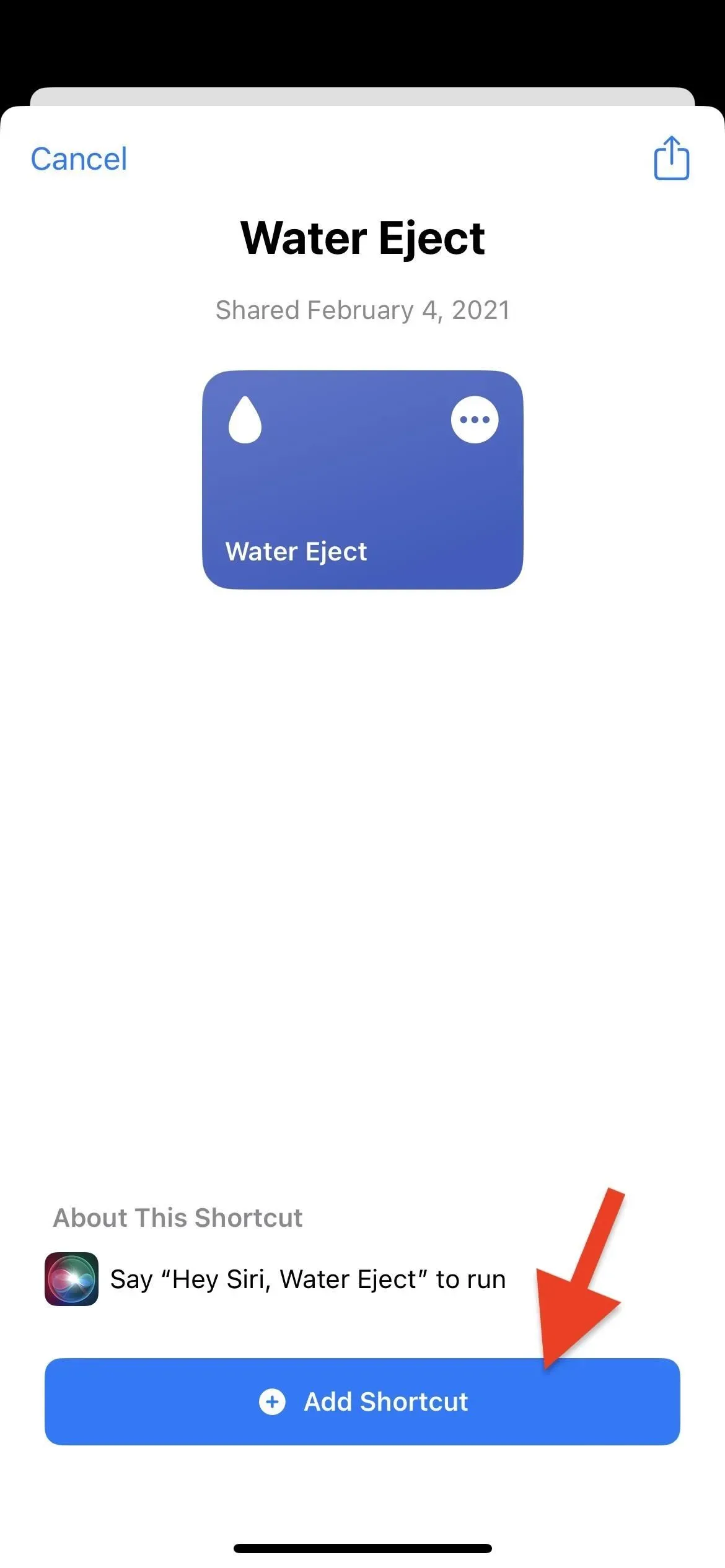
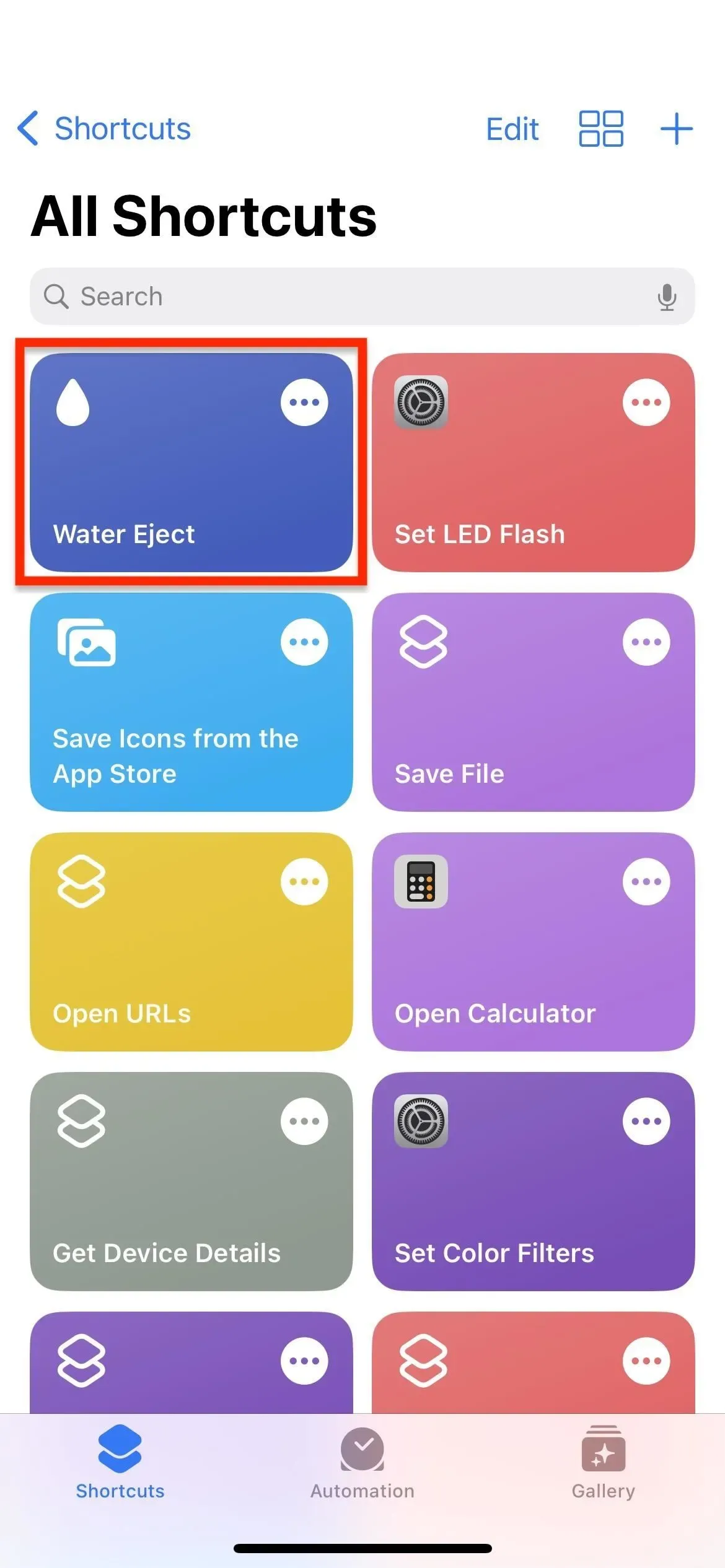
Шаг 2. Получите более быстрый доступ к ярлыкам (необязательно)
Одна из лучших особенностей ярлыков заключается в том, что вы можете быстро получить к ним доступ из нескольких мест. Чтобы назвать самые большие параметры, вы можете открыть Water Eject из приложения «Ярлыки», виджета «Ярлыки», «Привет, Siri», «Назад» или значка на главном экране.
- Используйте приложение «Ярлыки» (см. шаг 3)
- Используйте виджет на главном экране
- Используйте виджет «Сегодня»
- Используйте значок на главном экране
- Используйте Siri или Привет Siri
- Используйте кнопку «Назад»
- Используйте метки NFC
- Используйте поиск в центре внимания
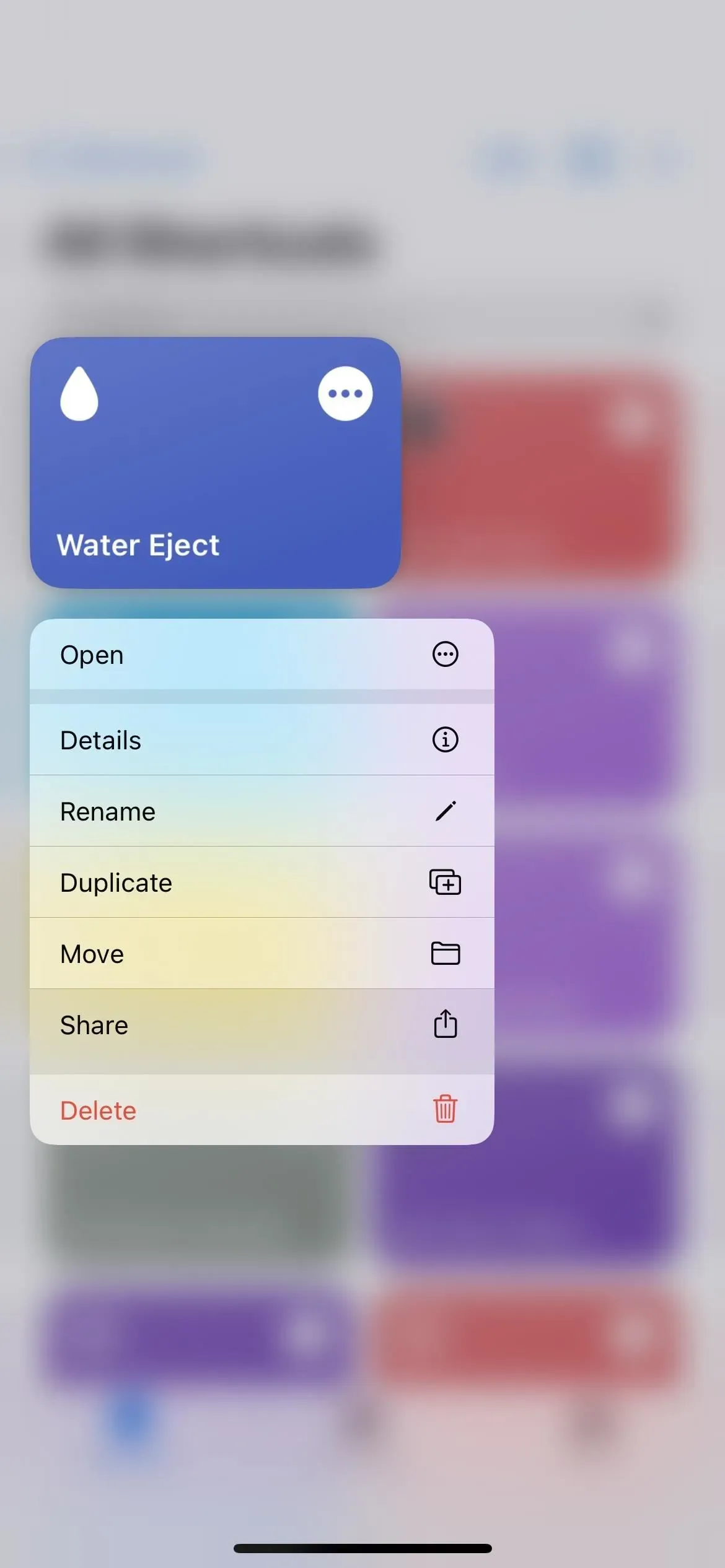
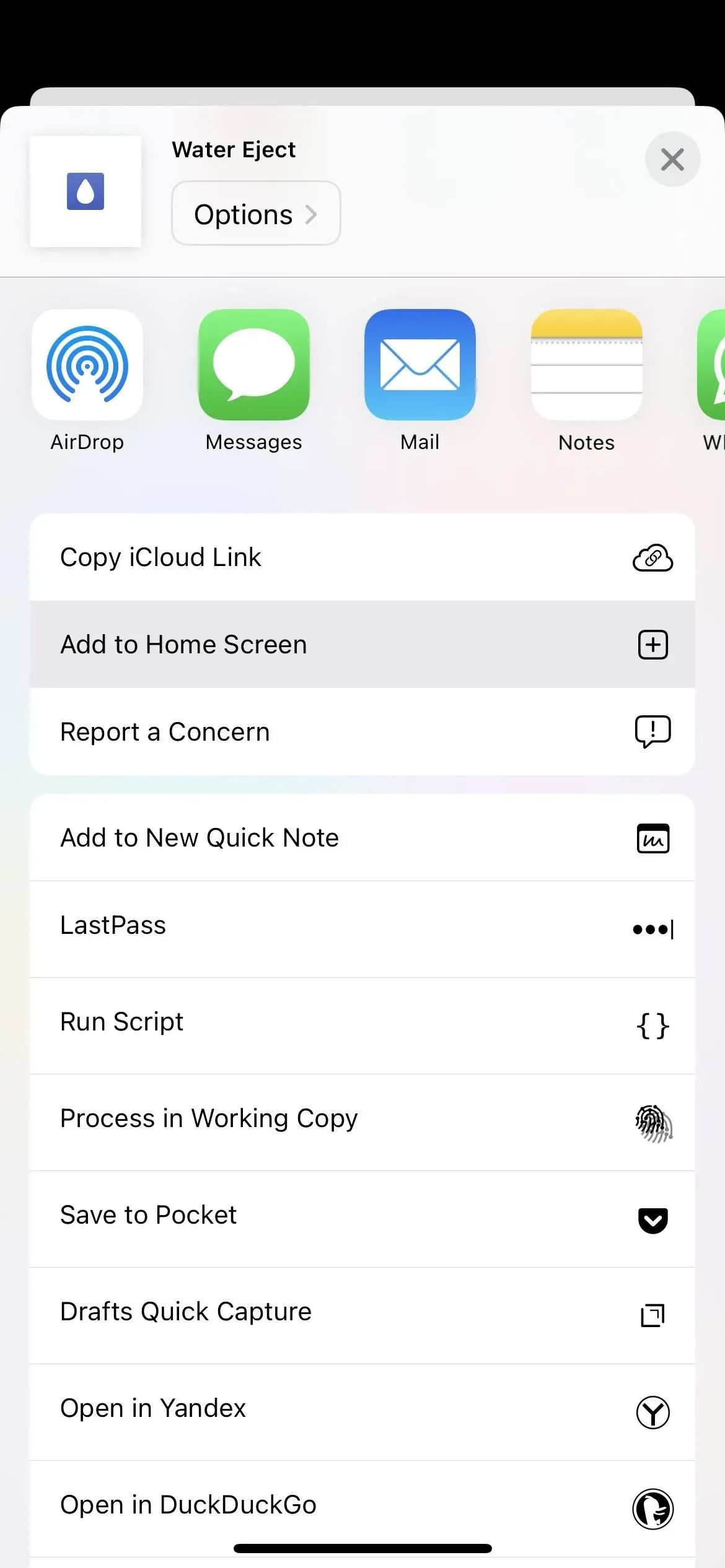
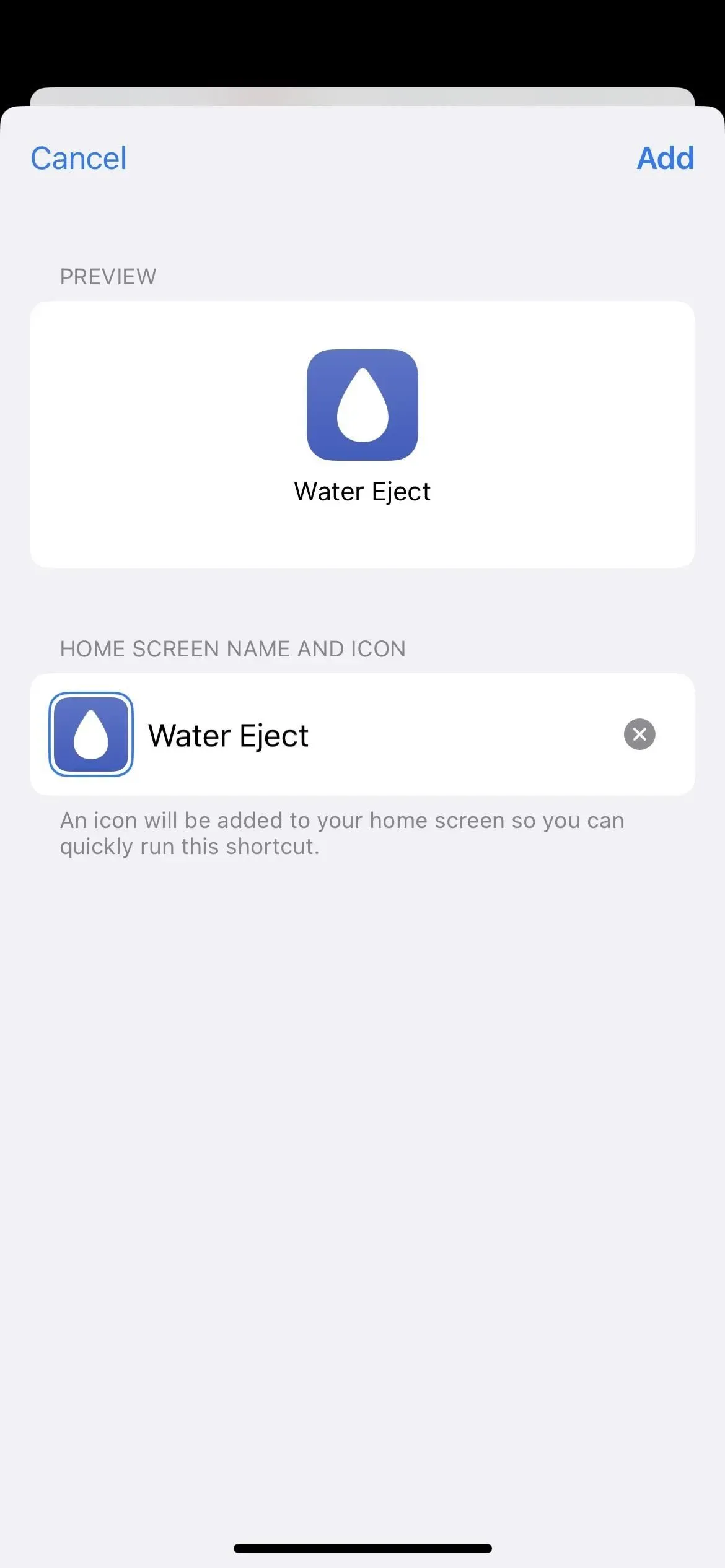
Добавление Water Eject в качестве значка на главном экране в iOS 16.
Шаг 3: Очистите свой iPhone
Когда вода попадает в динамики вашего iPhone, вы можете использовать любой из вышеперечисленных методов, чтобы активировать Water Eject. Для этого в приложении «Ярлыки» откройте вкладку «Ярлыки» (iOS 16) или вкладку «Моя библиотека» (iOS 15 и более ранние версии), затем коснитесь карточки «Извлечение воды» (как показано на шаге 1).
Вариант 1: запустить его автоматически
Когда появится меню Water Eject, нажмите «Пуск» для автоматического процесса. Вы услышите несколько звуковых сигналов, за которыми быстро последуют басы, и вы можете увидеть, как на экране на несколько секунд появляется регулятор громкости.
Если вода застряла в вашем динамике, вы должны увидеть, как она начинает протекать или брызгать снизу вашего iPhone. Мы рекомендуем держать iPhone под небольшим углом, чтобы динамик был обращен к полу, так как это поможет лучше вытолкнуть воду из динамика.
Когда тест завершится, вы услышите несколько резких звуковых сигналов и появится уведомление о том, что действие выполнено. (Вам нужно будет «Разрешить» уведомления для ярлыка при первом запуске.)
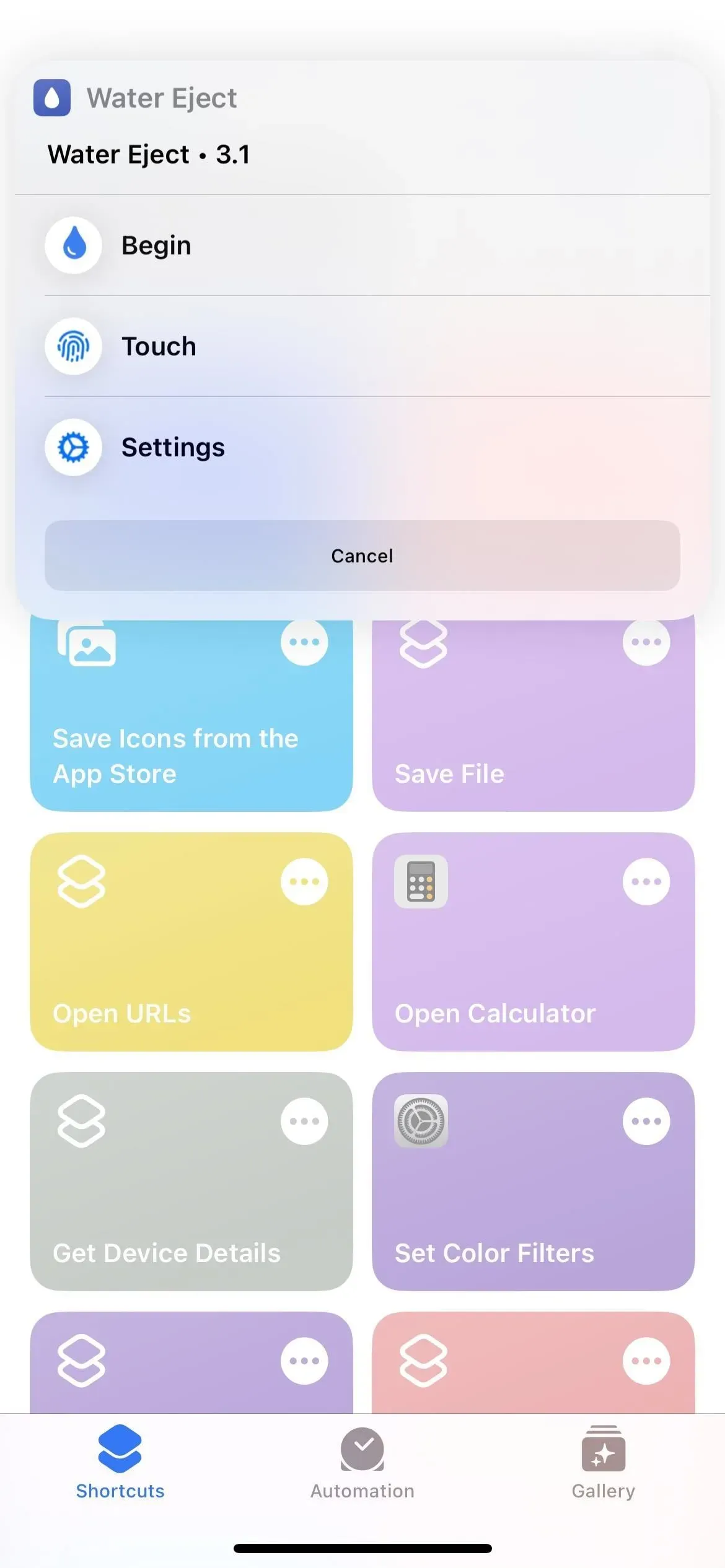
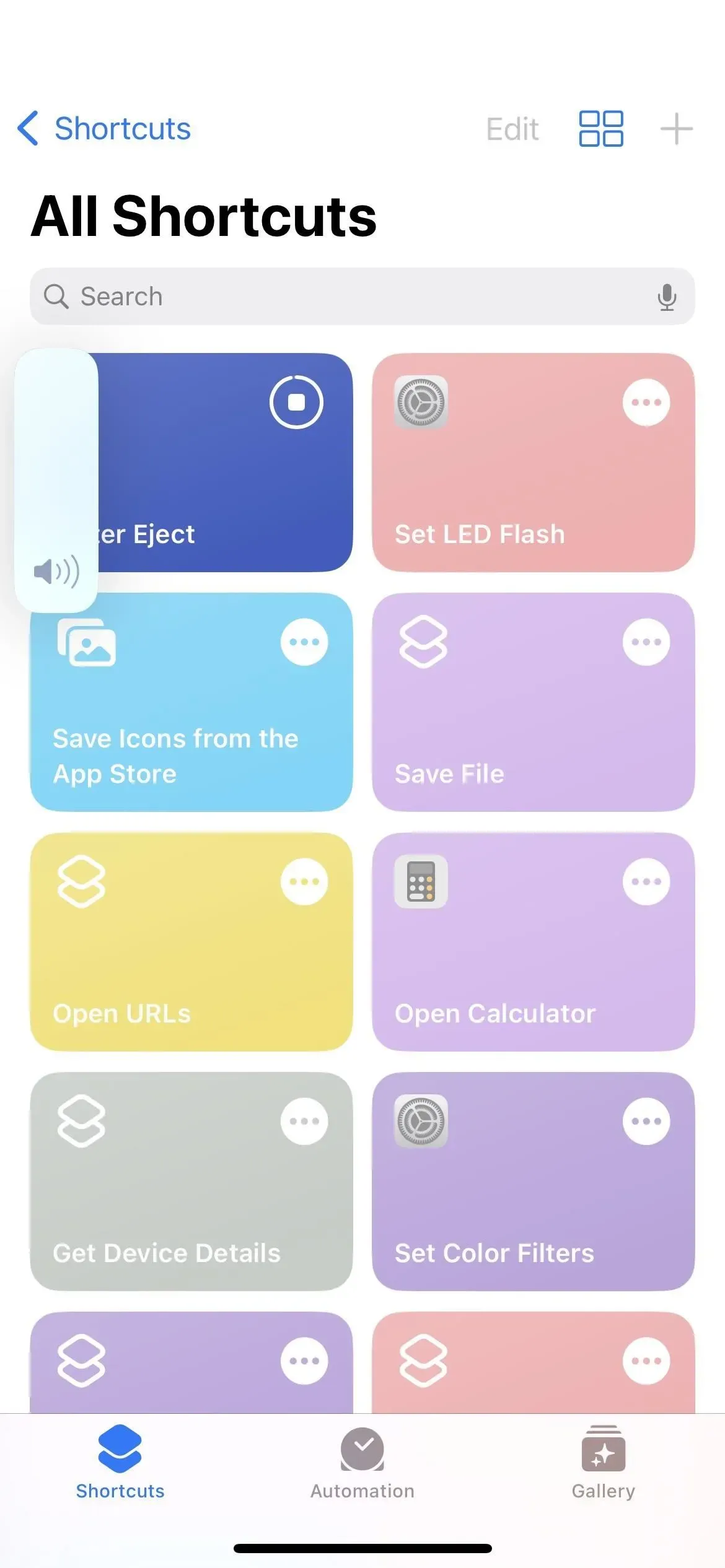
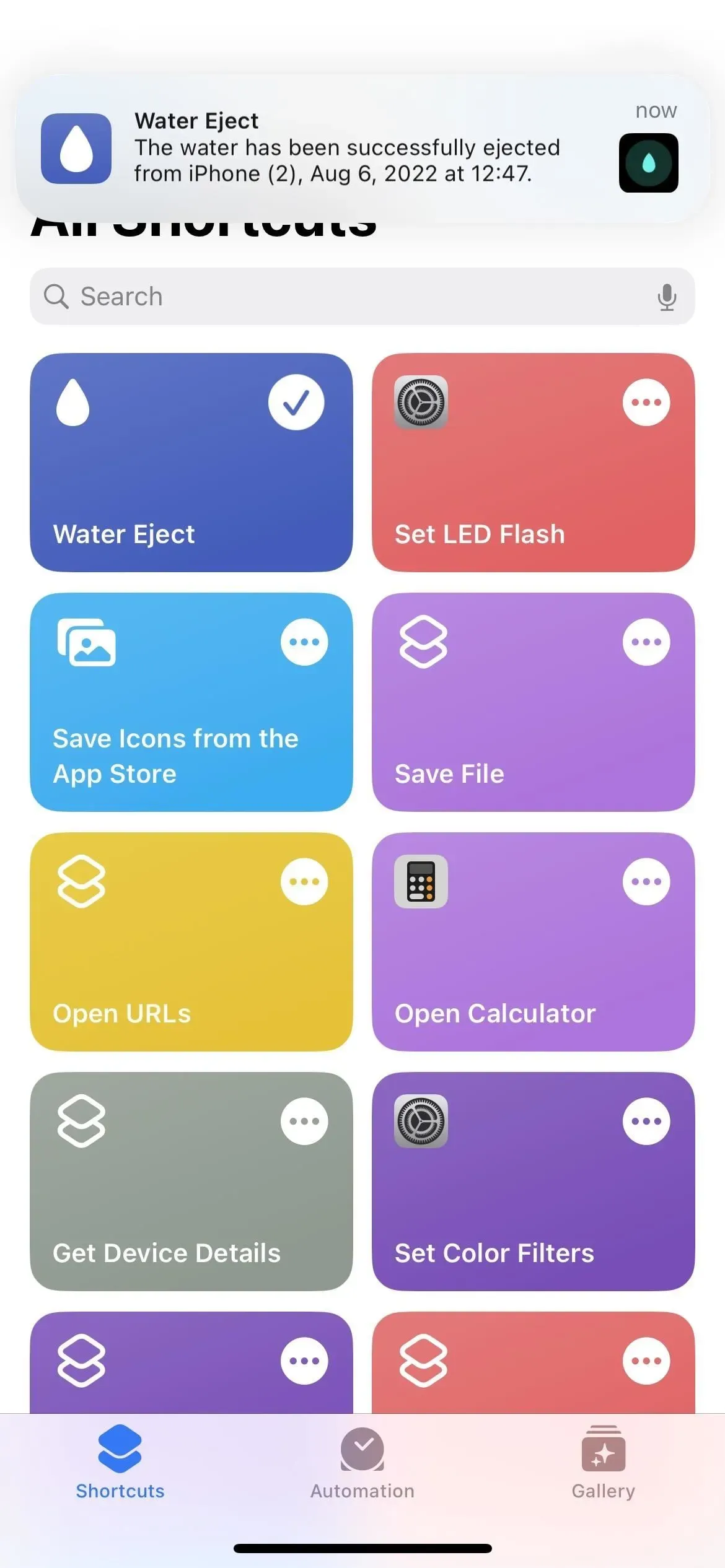
Вариант 2: запустить вручную
Когда появится меню выброса воды, нажмите «Touch» для ручного процесса. При первом запуске вы увидите уведомление с описанием того, как его использовать — нажмите «ОК». Вы услышите несколько звуковых сигналов, за которыми быстро последуют басы. Если вы ничего не слышите, увеличьте громкость на iPhone до подходящего уровня.
Как и в случае с автоматическим процессом, если в вашем динамике есть вода, вы должны увидеть, как она вытекает или брызгает снизу вашего iPhone. Держите устройство под углом, чтобы динамик был обращен к полу, чтобы облегчить слив воды.
Процесс повторяется до тех пор, пока вы не отключите его вручную. При запуске из приложения «Ярлыки», виджета «Ярлыки» или поиска Spotlight нажмите кнопку «Стоп» на карточке быстрого доступа.
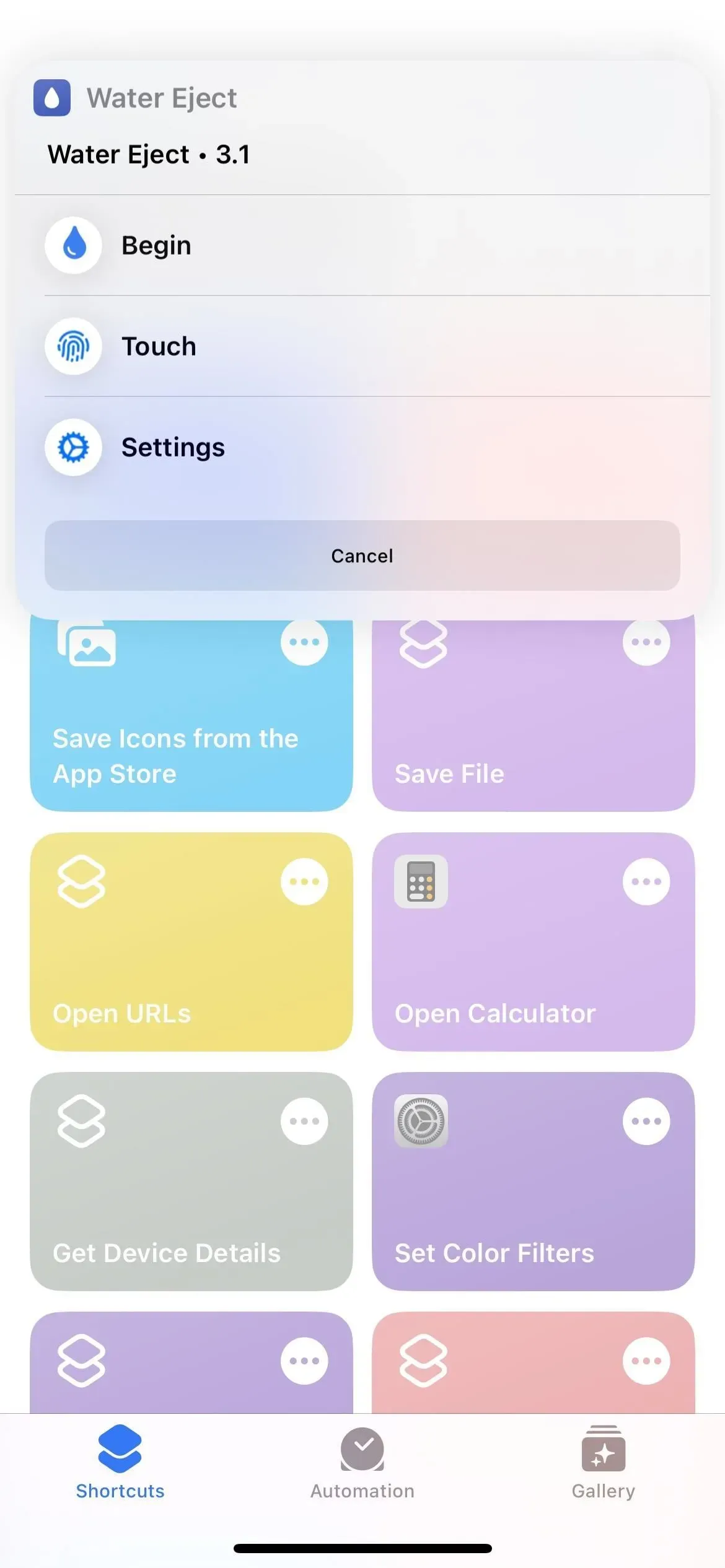
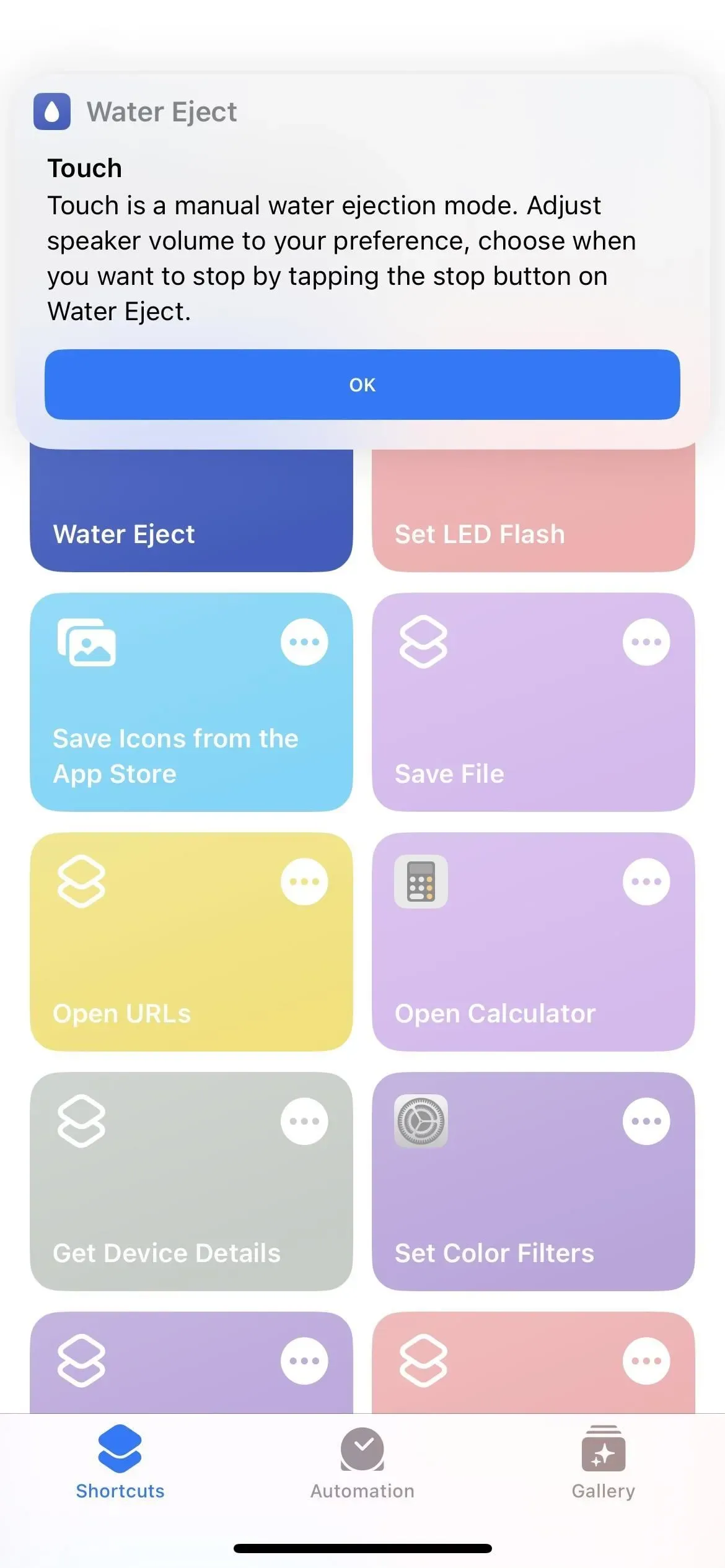
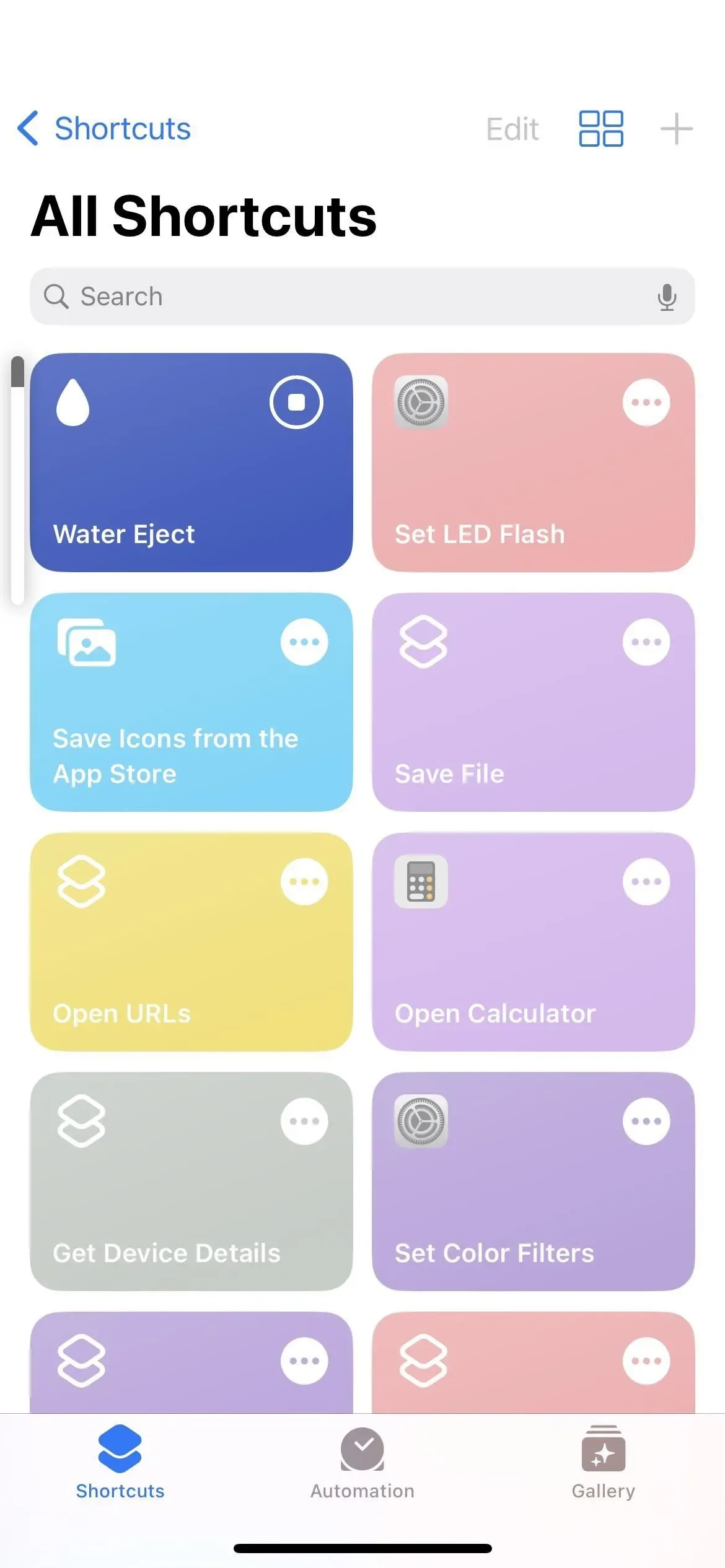
При запуске со значка на главном экране или Back Tap нажмите кнопку остановки в постоянном уведомлении вверху. При запуске из Siri закройте интерфейс Siri, чтобы остановить струйку воды.
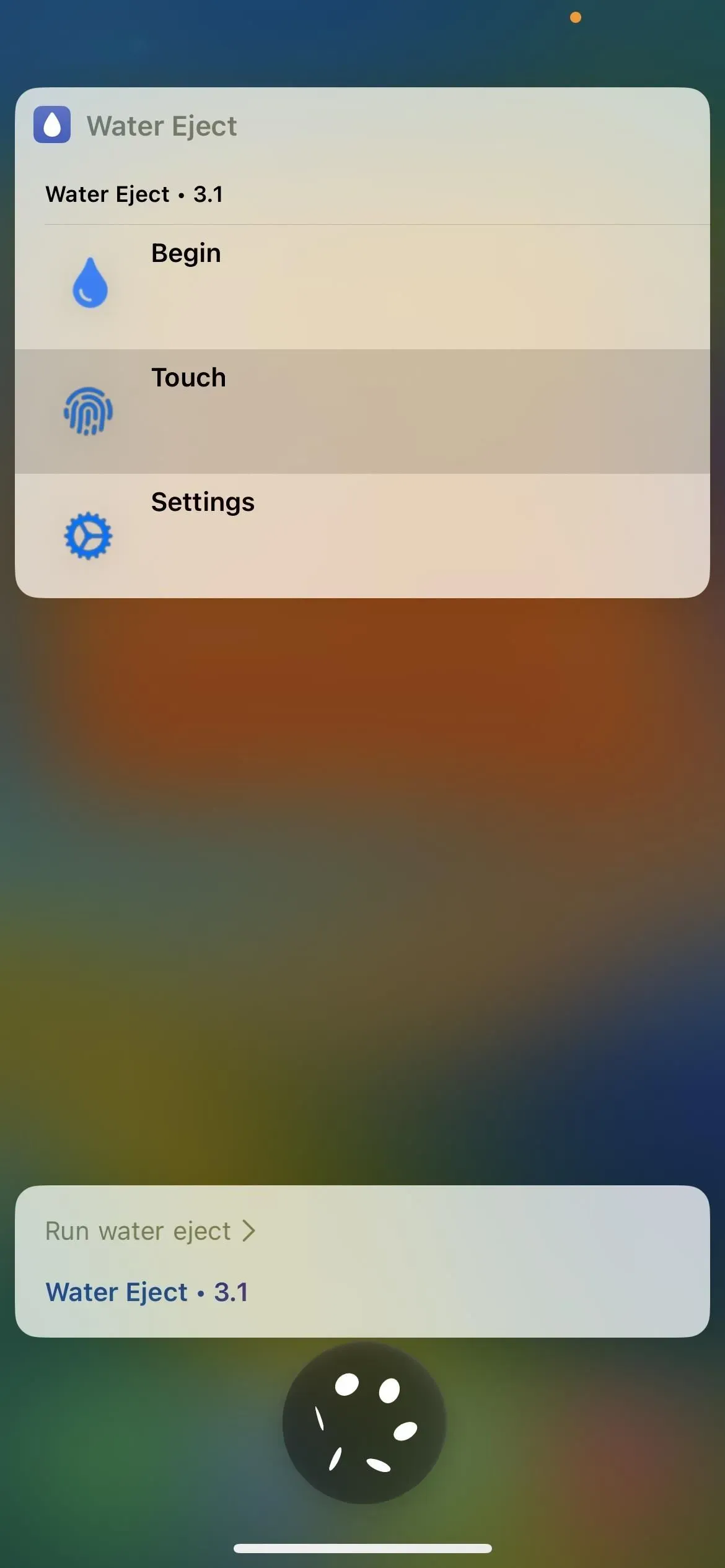
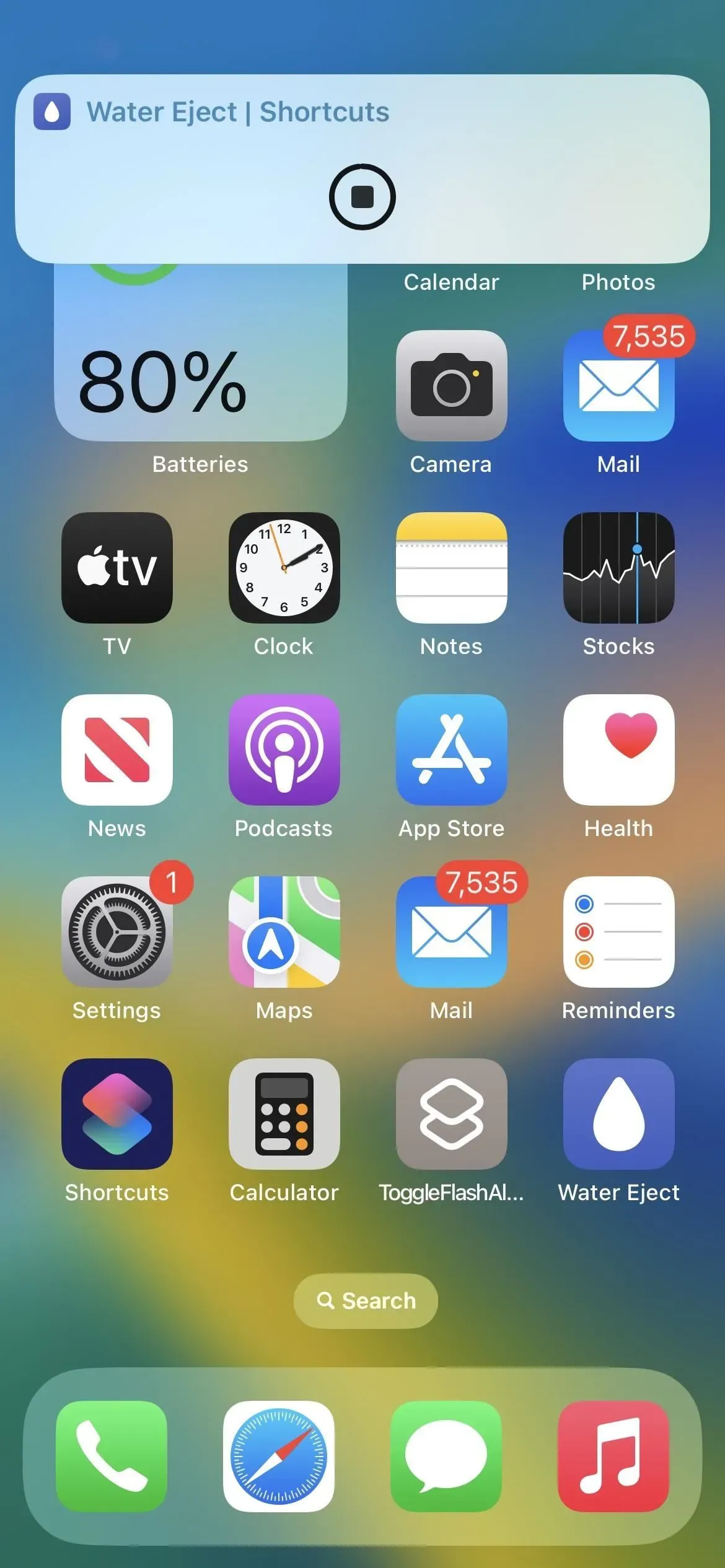
Как это выглядит, когда выходит вода
Что вы ожидаете увидеть от динамика вашего iPhone? Посмотрите замедленный GIF-файл ниже, чтобы увидеть, насколько хорошо работает этот ярлык.

Как видите, ярлык довольно хорошо справляется с удалением воды из динамика вашего iPhone. Однако он не идеален и оставит некоторый осадок в динамике после окончания тона. Вы можете продолжать использовать этикетку, пока не почувствуете, что вся вода ушла.
При его использовании рекомендуется не только направлять динамики вниз, но и промокать их полотенцем. Затем подождите, пока динамики высохнут. Если ваш iPhone имеет защиту IP68 или даже IP67, через некоторое время он сможет позаботиться о себе сам.
Этот ярлык — не единственный способ удалить воду из динамика вашего iPhone. Если вы предпочитаете решение, найденное в App Store, ознакомьтесь с приложением Sonic. Он использует аналогичную стратегию «Извлечь воду», но, в отличие от сокращений, придерживается строгих стандартов Apple для своего рынка iOS.
Добавить комментарий